
Reparo de fotos com IA
Repare suas fotos, melhore a qualidade e restaure momentos preciosos com uma solução baseada em IA.
29/05/2019 • Arquivado para: Recuperação de arquivos • Soluções comprovadas
Existem várias razões pelas quais talvez você deseje eliminar permanentemente arquivos do computador. Excluir arquivos vai deixar o disco mais leve e mais rápido e vai criar mais espaço livre que pode ser usado para outros dados importantes. Ou caso pense em vender o computador, é boa ideia excluir de forma definitiva os arquivos mais sensíveis, por uma questão de segurança e privacidade. Ou então, talvez deseje excluir dados para que eles não acabem nas mãos de outros usuários ou até mesmo pessoas mal-intencionadas.
Sim, mas não basta apenas esvaziar a Reciclagem. Há mais a fazer. Quando esvazia a Reciclagem, os dados não são eliminados do disco rígido. Eles continuam lá, possibilitando que possam ser recuperados mais tarde.
Existem muitas ferramentas de recuperação de dados, como o Recoverit, o Recuva, Panda, etc. No entanto, é importante notar que é impossível um arquivo ser recuperado caso tenha sido sobrescrito.
Já sabemos que fazer "Shift+Delete", ou esvaziar a Reciclagem não é a solução. Continue lendo o artigo e saiba como, passo-a-passo.
Baixe e instale gratuitamente o Eraser.
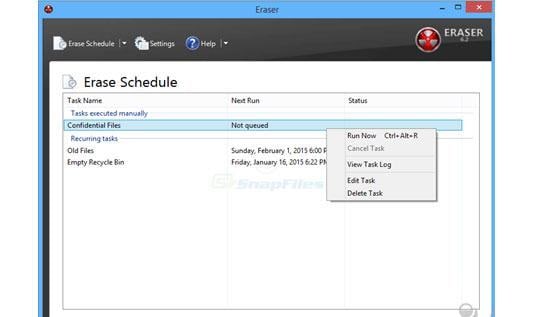
Selecione o arquivo que pretende eliminar permanentemente e faça clique-direito. No menu de contexto será exibida a entrada "Eraser".
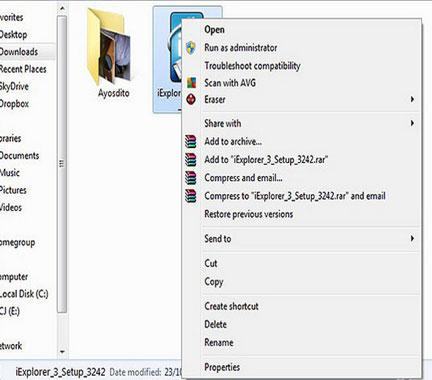
No menu do Eraser, escolha a opção Eliminar para excluir para sempre o arquivo ou pasta. O processo é bastante rápido e será apresentada uma mensagem de sucesso.
Se selecionar a opção Eliminar ao reiniciar, os dados apenas serão excluídos da próxima vez que reiniciar o computador.
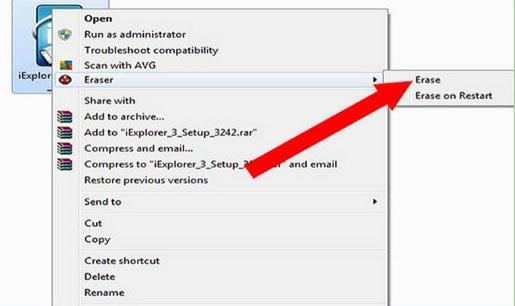
Baixe e instale o SDelete no seu computador. Depois, inicie o aplicativo para que todas as funcionalidades sejam ativadas.
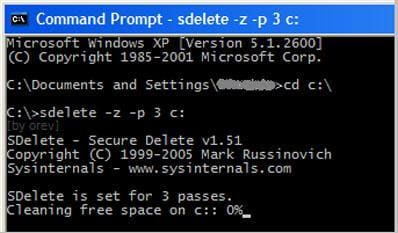
No menu Iniciar, escolha a opção Executar. Digite cmd na caixa de texto e clique no botão OK.
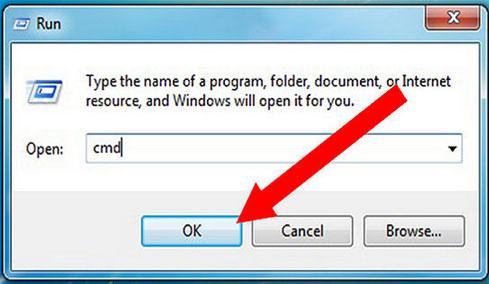
No Prompt de comando, navegue até à localização para onde baixou o SDelete, através do comando cd. Por exemplo, se o aplicativo foi salvo na pasta C:\downloads, digite cd C:\downloads e pressione Enter.

Digite sdelete

Volte a conferir os dados, para evitar erros, e pressione Enter para que o SDelete exclua permanentemente os arquivos.
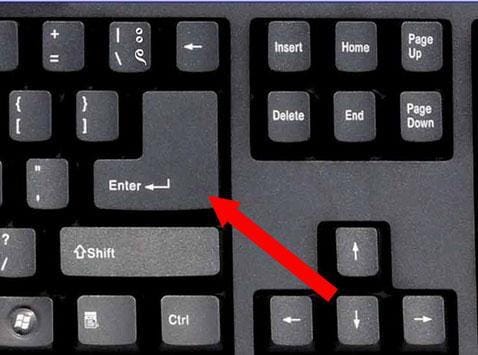
Baixe e instale o Eraser no seu Mac. Depois, inicie o software.
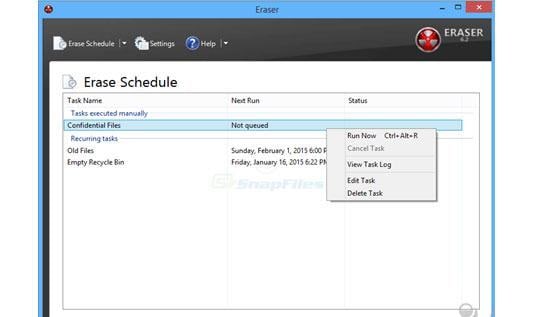
Você pode cortar/colar para o software ou simplesmente arrastar os arquivos. Ao largar, o Eraser vai adicionar os arquivos à lista de exclusão.
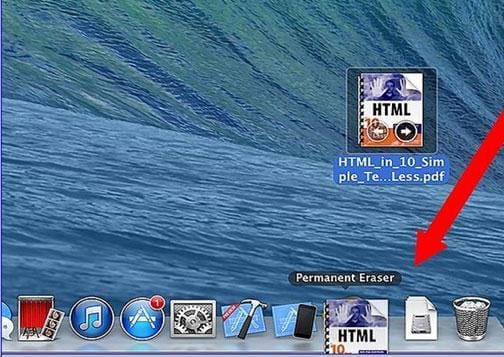
Inicie o Eraser. Será exibida uma mensagem, a perguntar se confirma a exclusão definitiva dos arquivos. Clique no botão OK para confirmar.
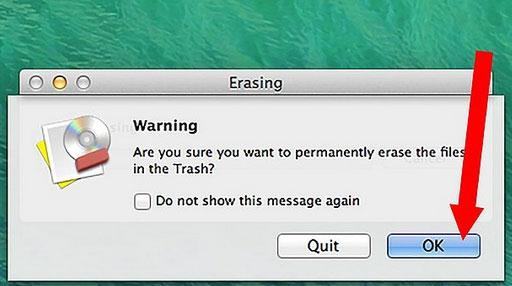
Conclusão
Muitos usuários não sabem que esvaziar a reciclagem não elimina permanentemente os arquivos, até que por vezes o pior acontece e os seus dados sensíveis acabam nas mãos erradas. Como acabamos de ver, não importa qual computador você usa, sempre existe a possibilidade de excluir completamente os seus dados.
Caso tenha perdido alguns dados no computador, mantenha a calma! Ainda é possível reaver seus arquivos preciosos. Experimente a seguinte ferramenta.

Devido aos requerimentos do macOS High Sierra (10.13), os aplicativos não têm acesso ao disco rígido interno do computador. Assim, caso você precise de recuperar dados do disco principal, desabilite a "Proteção de Integridade do Sistema".
Como desabilitar a "Proteção de Integridade do Sistema"? Siga as instruções seguintes.
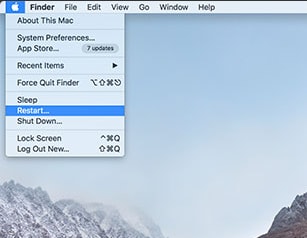
Passo 1Reinicie o Mac e pressione simultaneamente as teclas "Command + R" após escutar o som de inicialização. Dessa forma irá entrar no modo de recuperação do Mac.
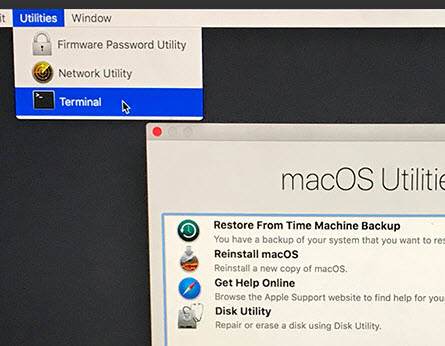
Passo 2Quando a tela "Utilitários" for exibida, selecione o menu "Utilitários" e escolha a opção "Terminal".
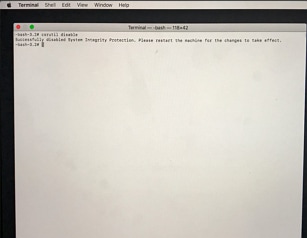
Passo 3Na janela do "Terminal", digite "csrutil disable" e pressione "Enter". Agora reinicie seu Mac.
Luís Santos
chief Editor